※当ブログはアフィリエイト広告を利用しています。
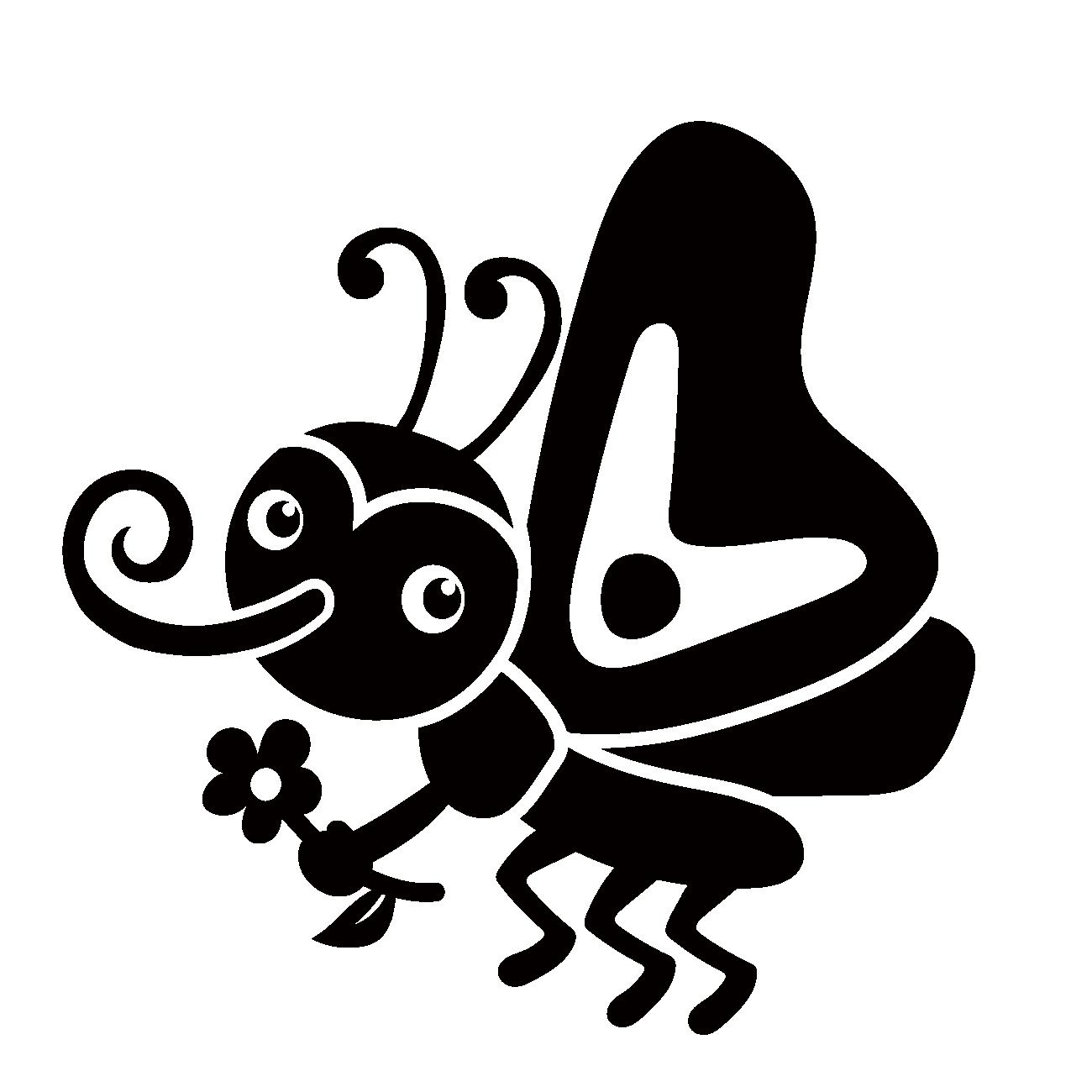
コインチェック口座を開設した次は、入金が必要らしい…
入金ってどうやるの?
という暗号資産(仮想通貨)の初心者の疑問を解決する内容の記事になっています。
仮想通貨で投資を始めるには、取引所で口座を作り、さらに入金しなければなりません。
ビットコインの購入は、口座に入金してからです!
当記事の内容
- コインチェックの入金手段
- コインチェックにおける銀行振込による入金方法
- コインチェックでビットコインを買う方法
コインチェックの入金は、銀行振り込みがおすすめです。
それでは、詳しい方法を見ていきましょう。
コインチェックでの口座開設がまだの人は、口座開設から始めて下さいね。
>>>コインチェックで口座開設する方法を徹底解説【初心者・主婦も余裕】
コインチェックの入金方法
コインチェックの入金方法は3種類あり、選べます。
- 銀行振込
- クイック入金
- コンビニ入金
どれでも良いのですが、手数料を無料にできるという点で銀行振込が人気です。
私も銀行振込でコインチェックの入金をしています。
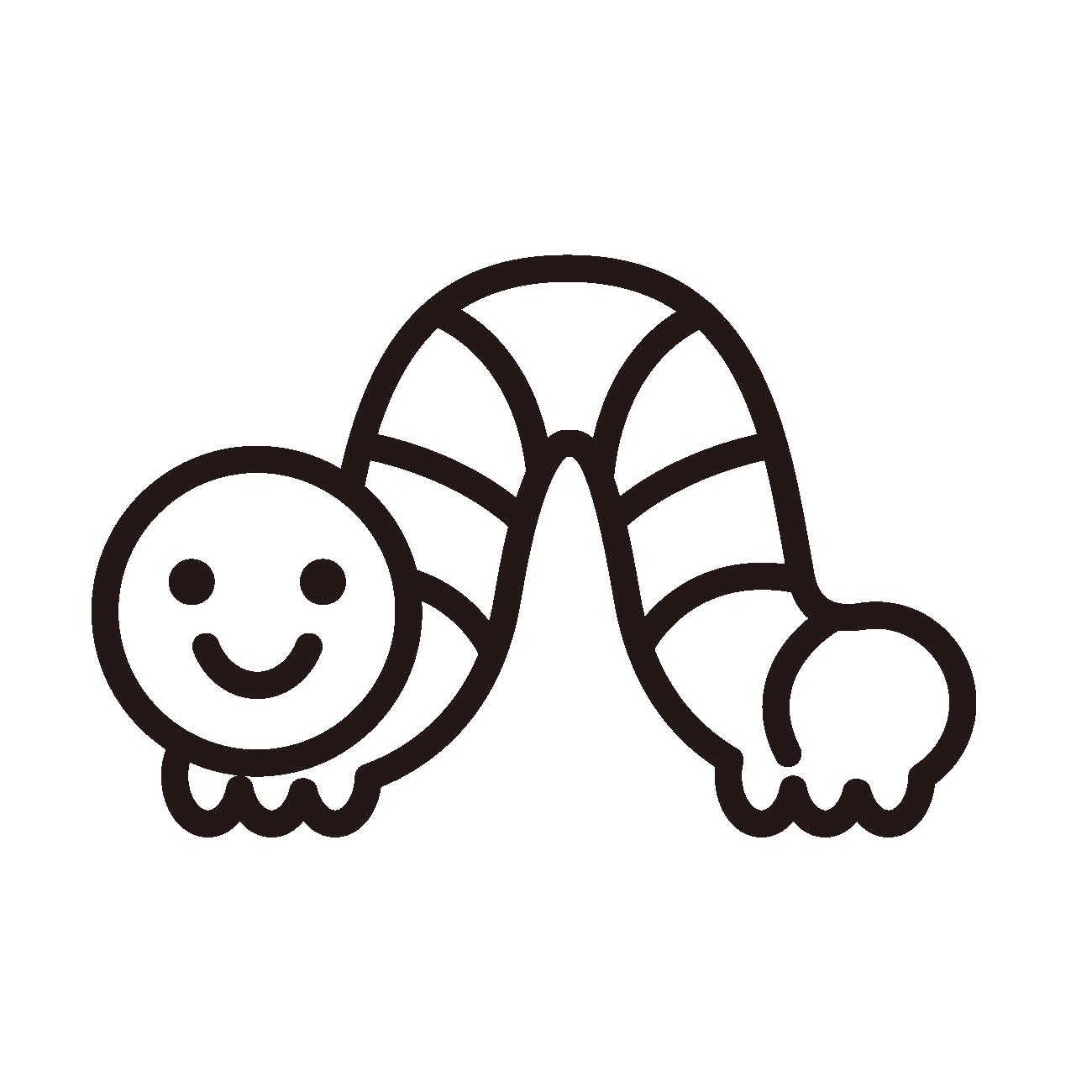
特に、同じ銀行間の振り込みは手数料が無料になるので、この機会に楽天銀行、もしくはGMOあおぞらネット銀行を作っておくと良き!
コインチェック[銀行入金]を選択した場合
「銀行入金」を画像付きで説明していきますね。
まずは、コインチェックのアプリを開きます。
一番下にあるメニューの中の「ウォレット」をタップしましょう。
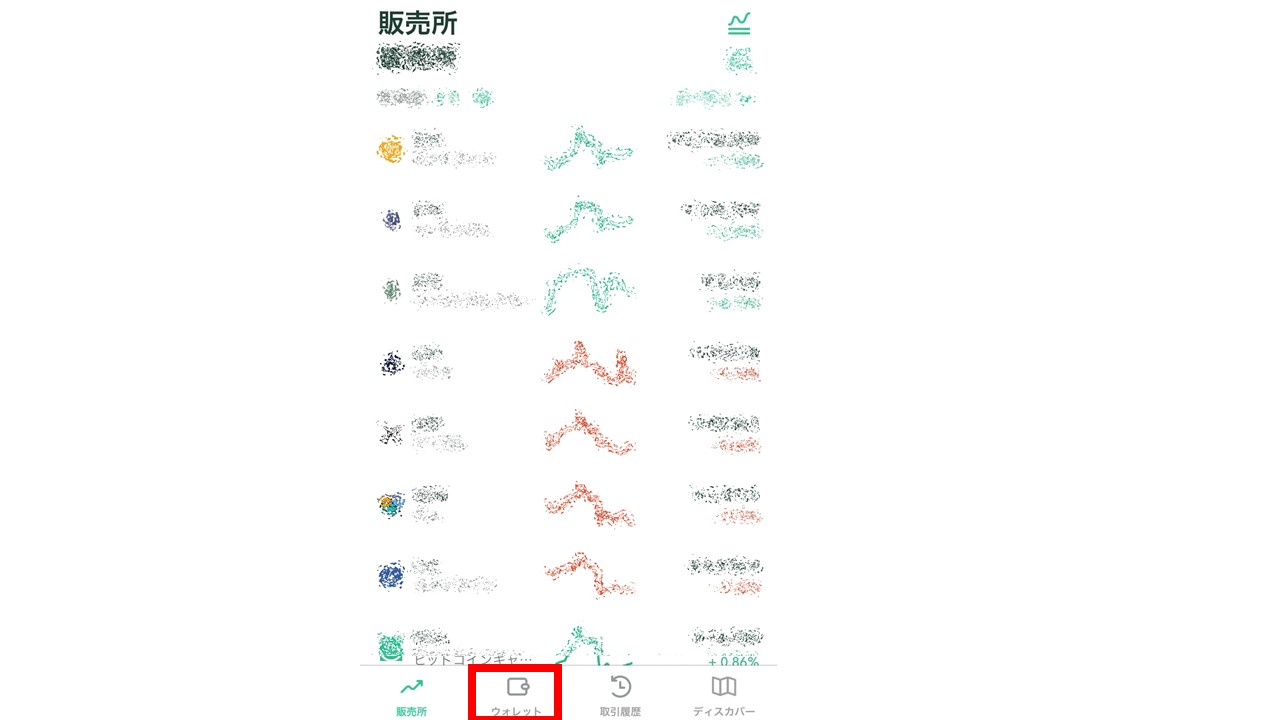
開いた画面の中から、「日本円JPY」をタップ。
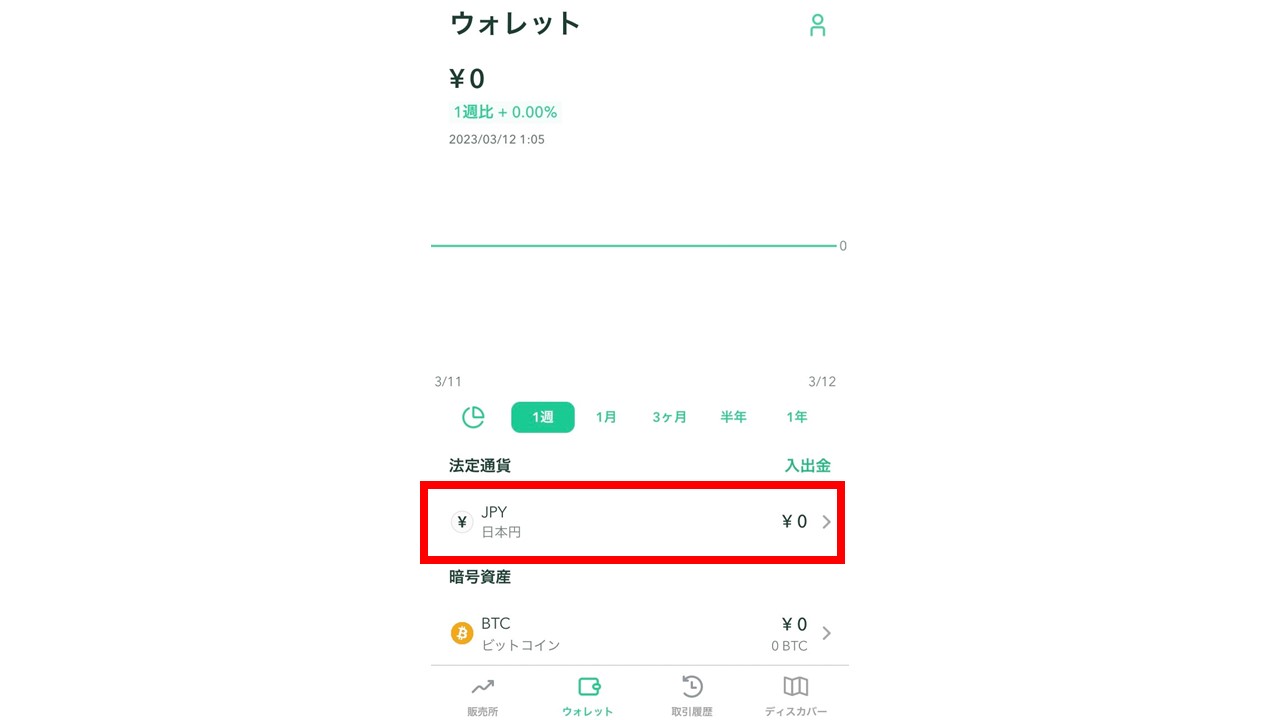
入金を選択しましょう。
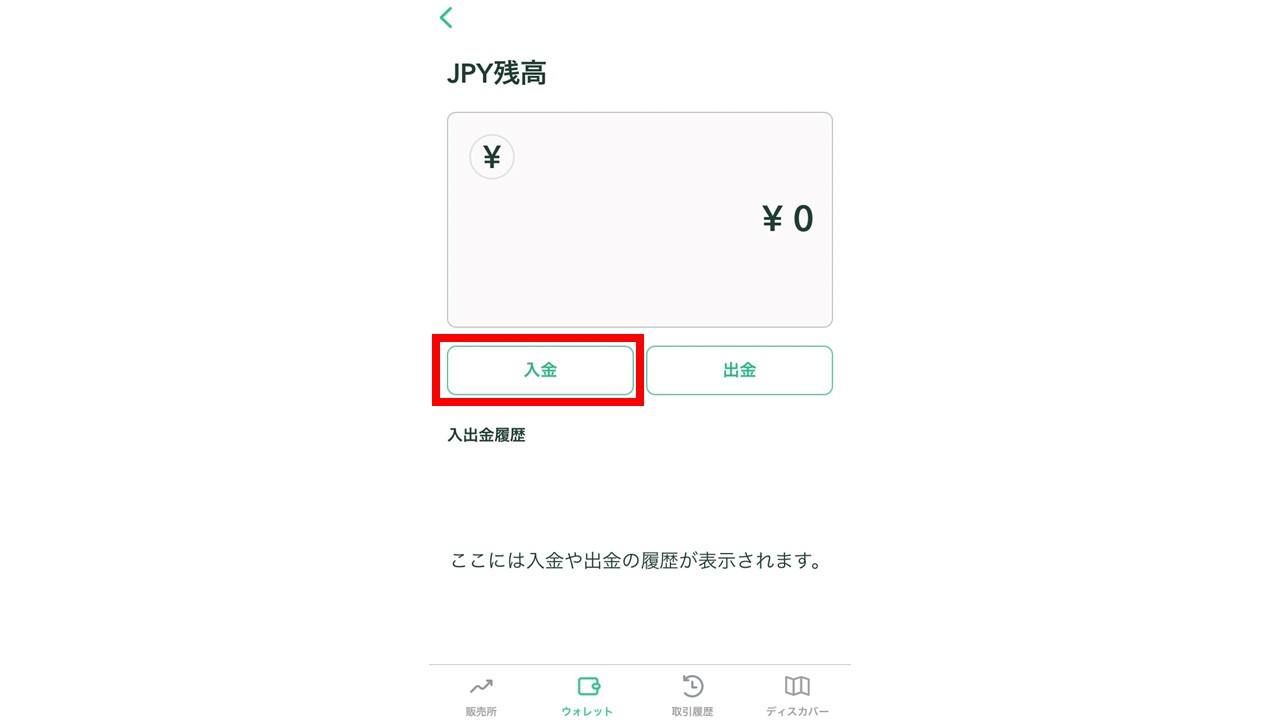
入金方法を選択する画面になり、今回は「銀行振込」を選択します。
銀行入金のところには、以下の金融機関が記載されているはずです。
- GMOあおぞらネット銀行
- 楽天銀行
どちらかを選べますが、今回は楽天銀行を選びます。
私は楽天銀行の口座があるので♡
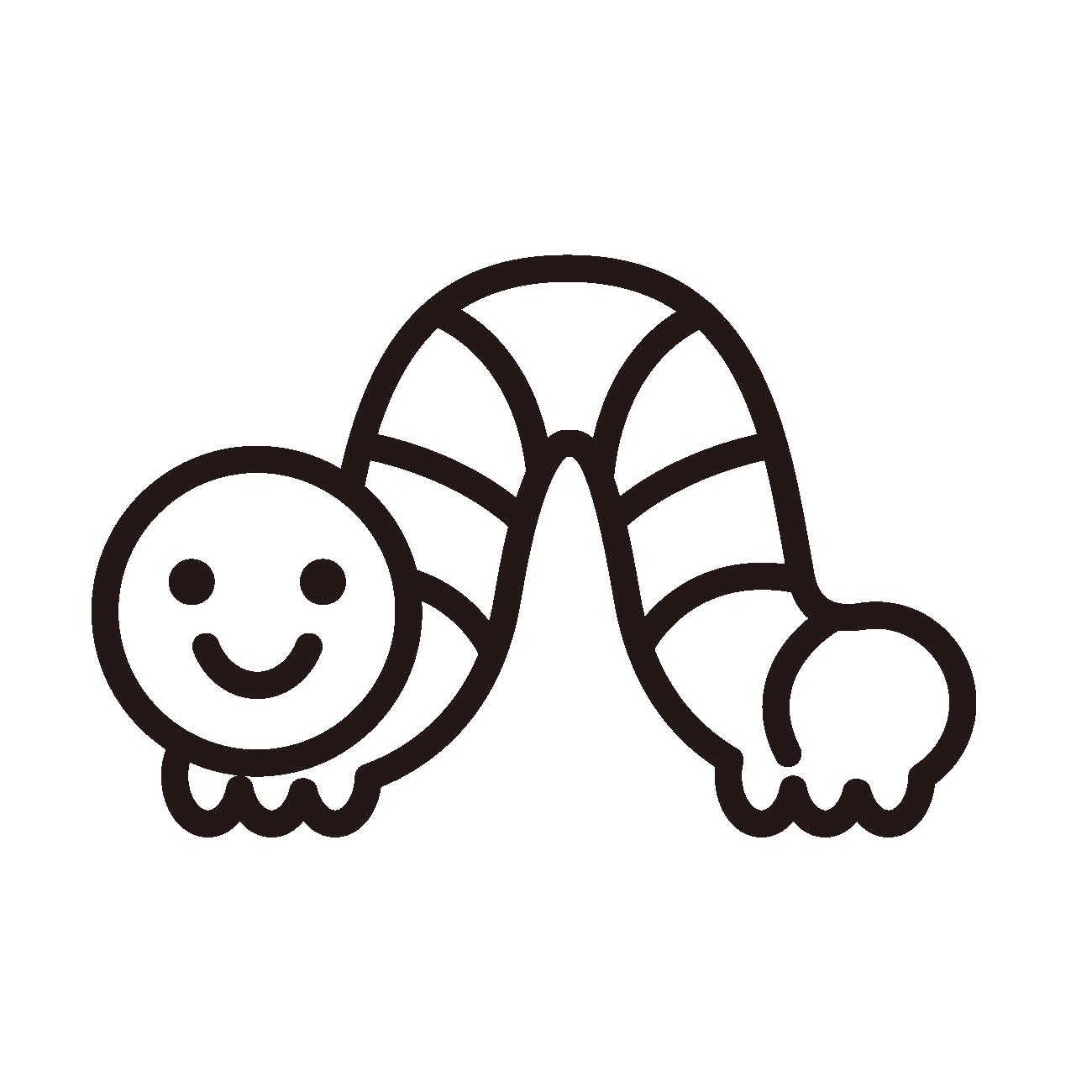
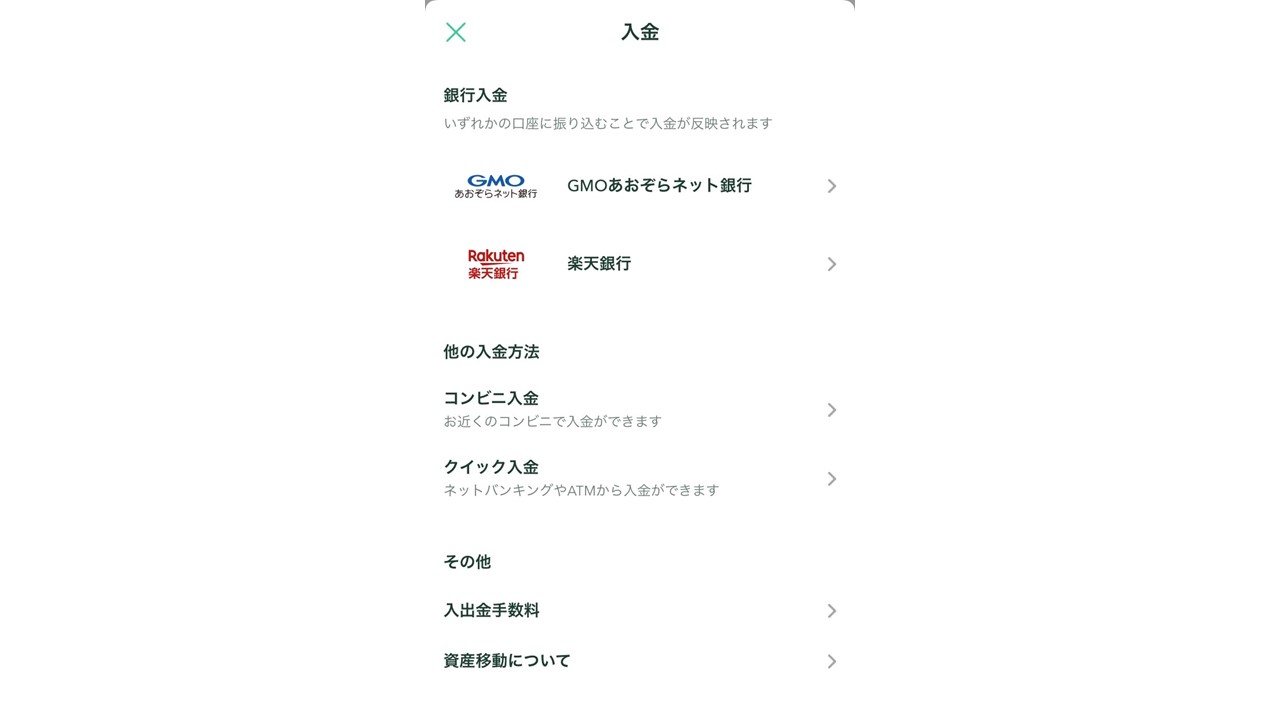
楽天銀行の方をタップすると、振込先が表示されますよ。
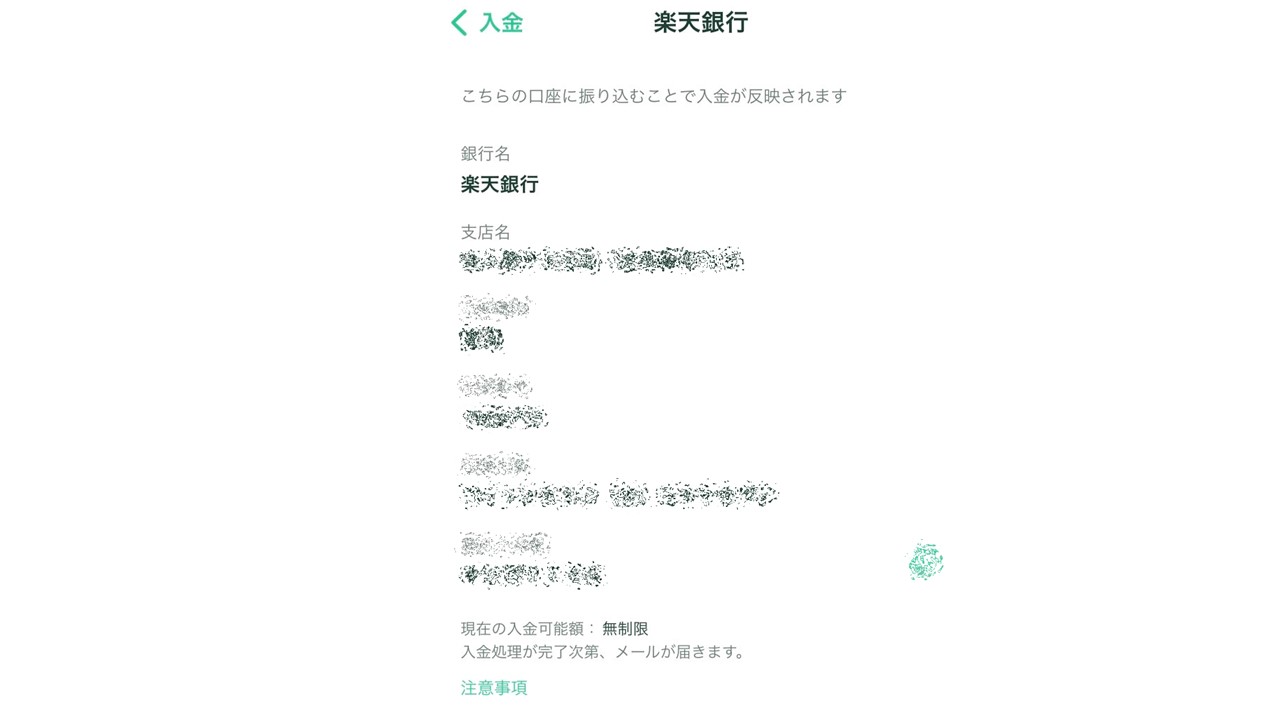
楽天銀行にログインして、振込先に指定されている楽天銀行の口座に送金しましょう。
ちなみに、楽天銀行は、楽天銀行⇔楽天銀行の振込手数料は無料です(以下の画像参照)。
楽天銀行の口座をお持ちでない方は、この機会に開設することをおすすめします。
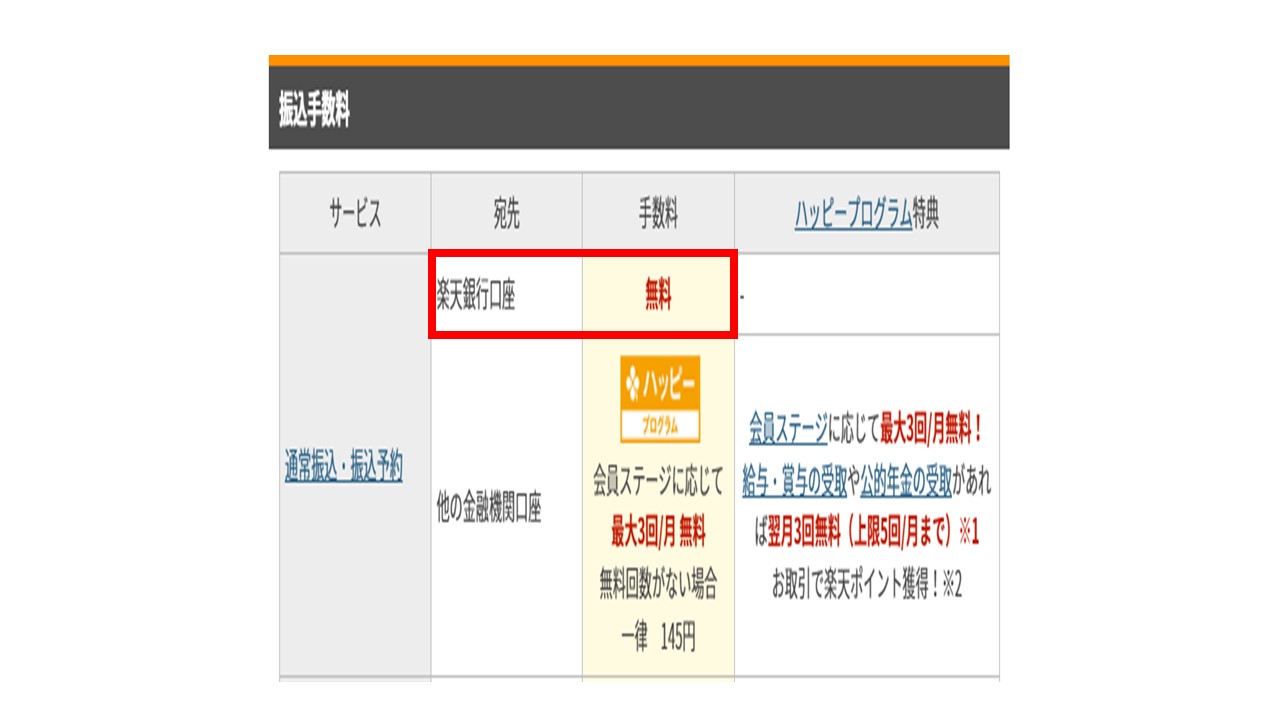
普段通りに送金するだけで、コインチェックへの入金は終わりです。
私の場合、10分くらいするとスマホに入金通知がきました。
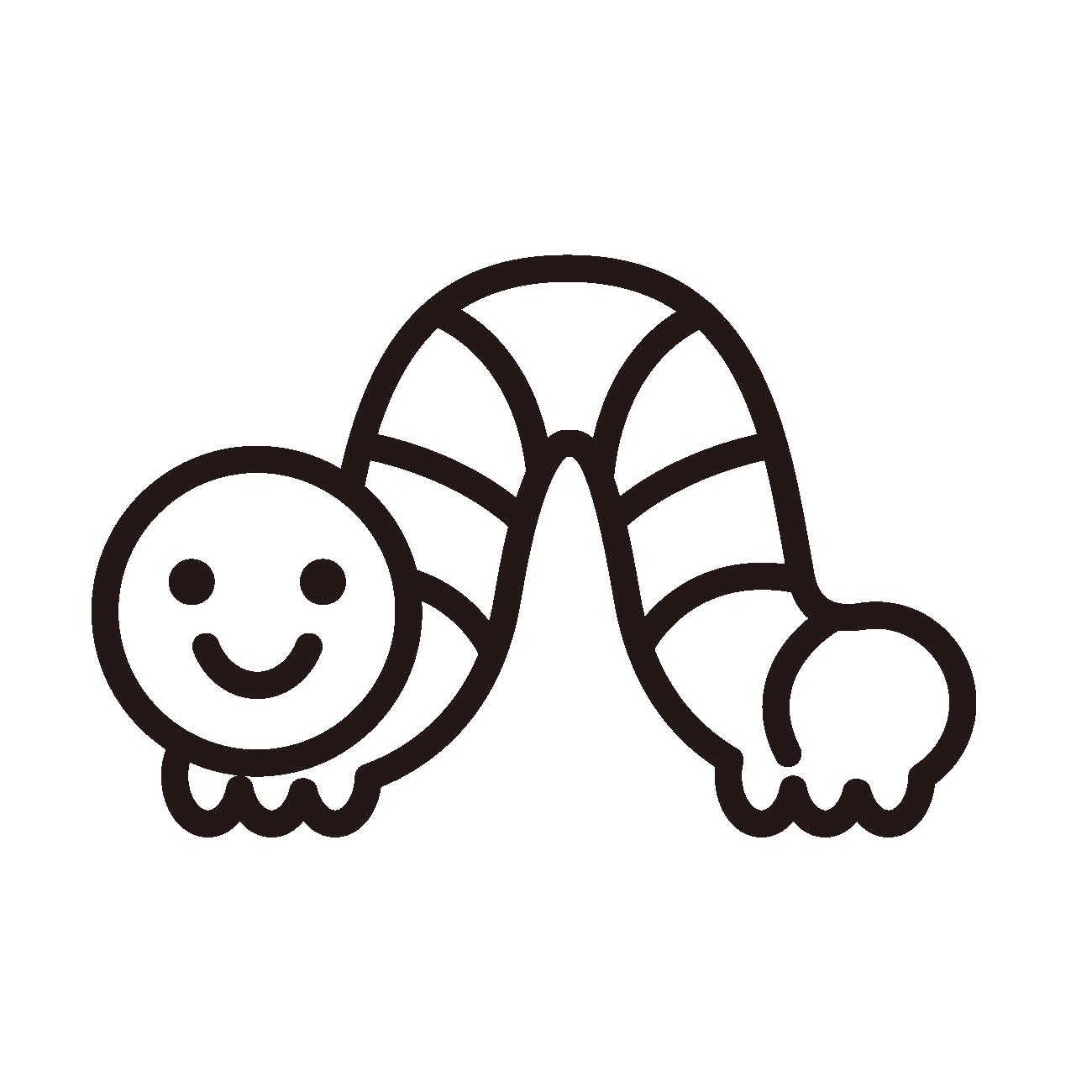

コインチェックのアプリを確認すると、入金金額が表示されていました。
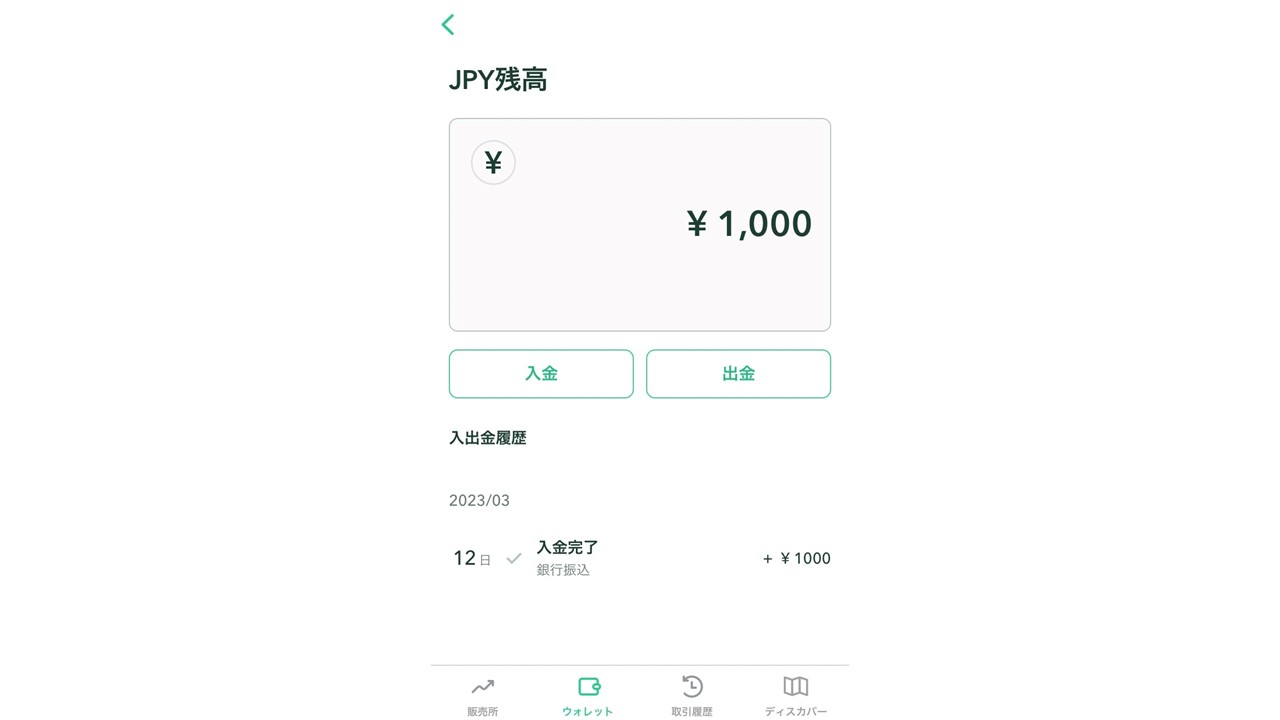
以上で、コインチェックの入金は終わりです。
コインチェックでビットコインを買ってみよう
ビットコインは、「販売所」と「取引所」で取引が行えます。
初心者には、販売所がおすすめです。
当記事では、販売所でビットコインを購入する方法をご紹介します。
簡単に購入できるのでご心配なく♪
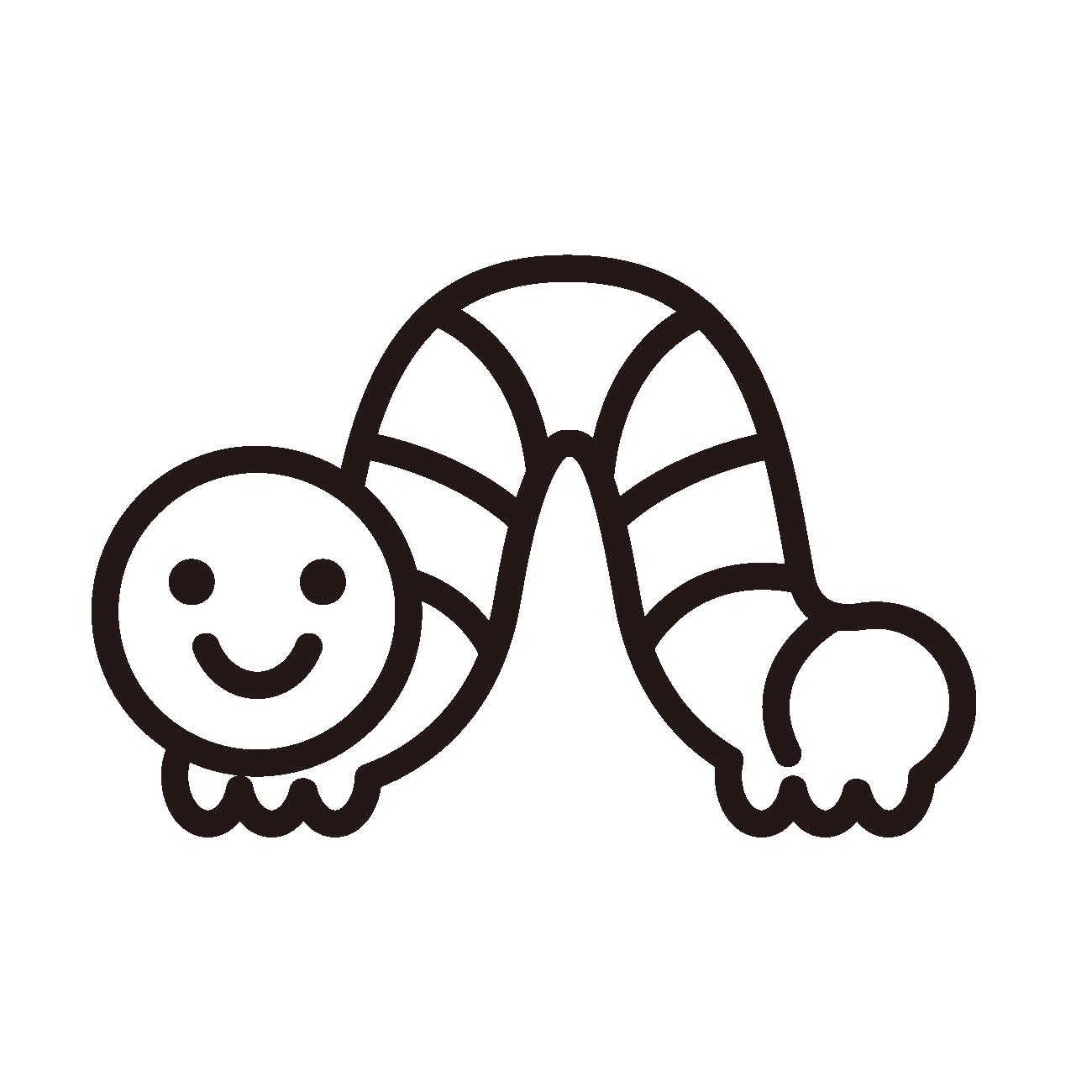
スマホでコインチェックのアプリを開き、一番下のメニューの「販売所」をタップ。
ビットコインを購入するので、「ビットコイン」を選んでタップします。
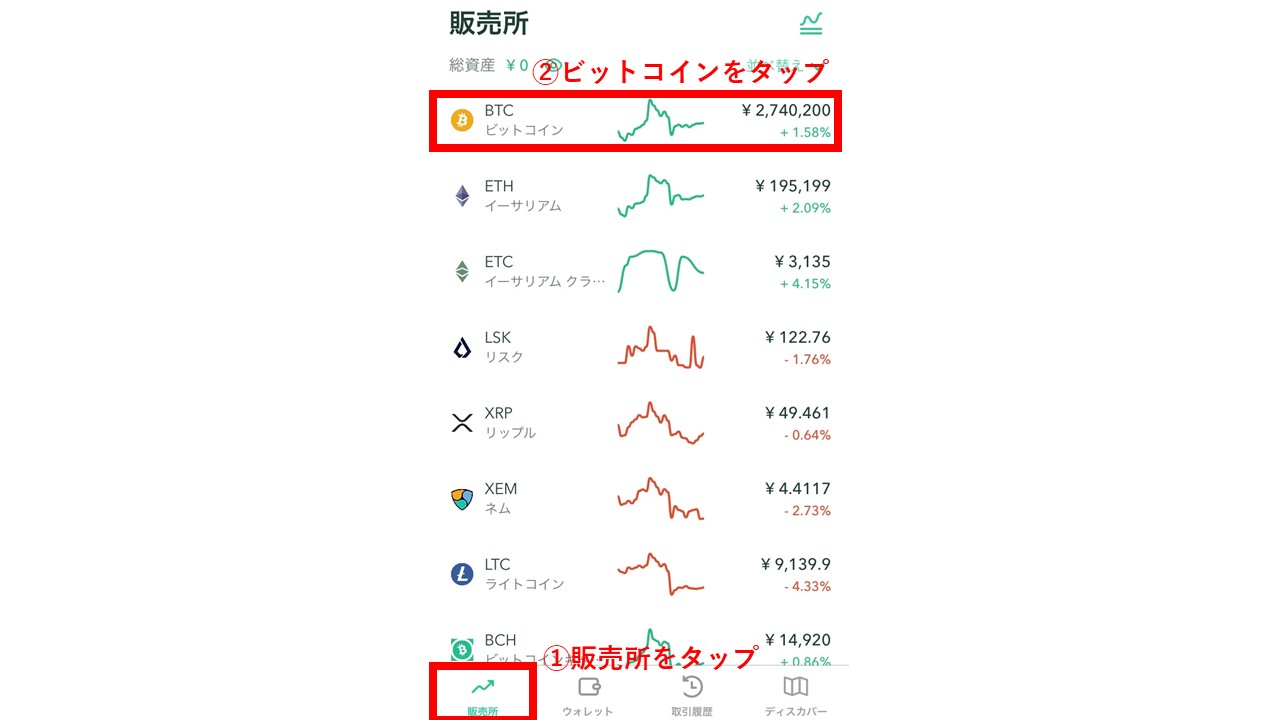
購入画面に遷移します。
購入のボタンをタップしましょう。
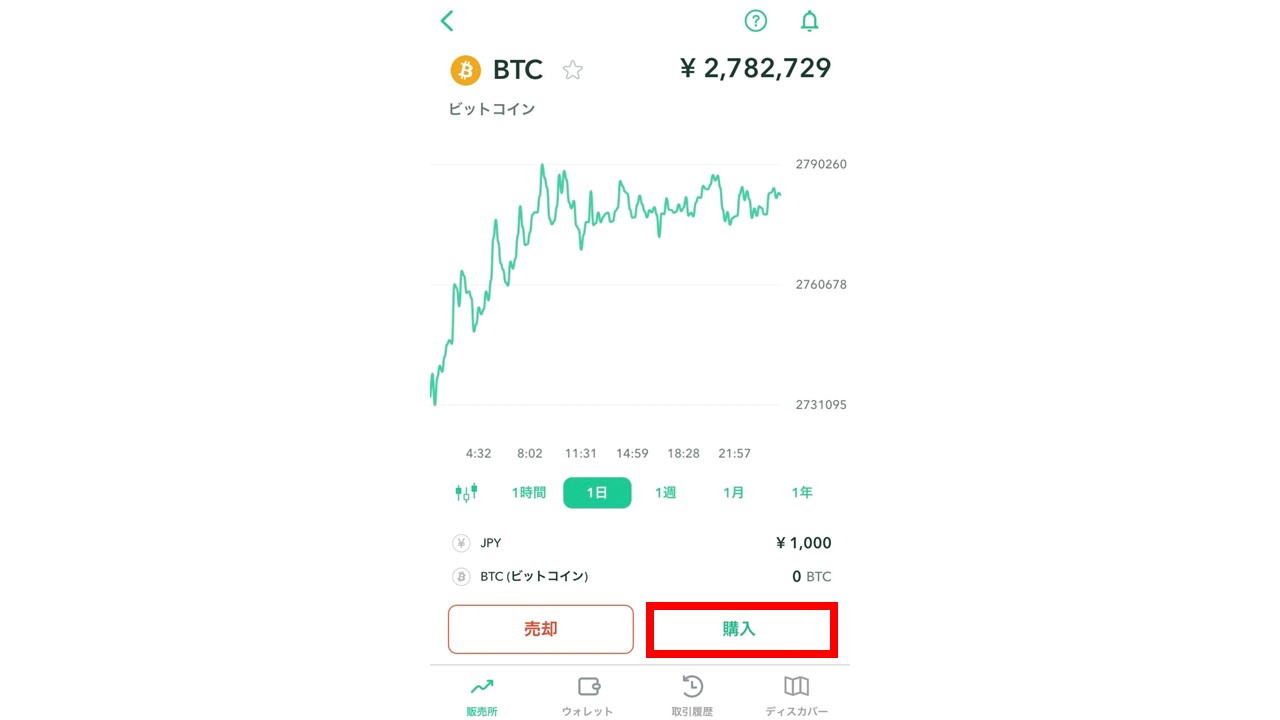
購入する金額を入力し、「日本円でBTCを購入」をタップします。
コインチェックはビットコインを500円から購入できるのが嬉しいですよね。
私は500円を入力しました。
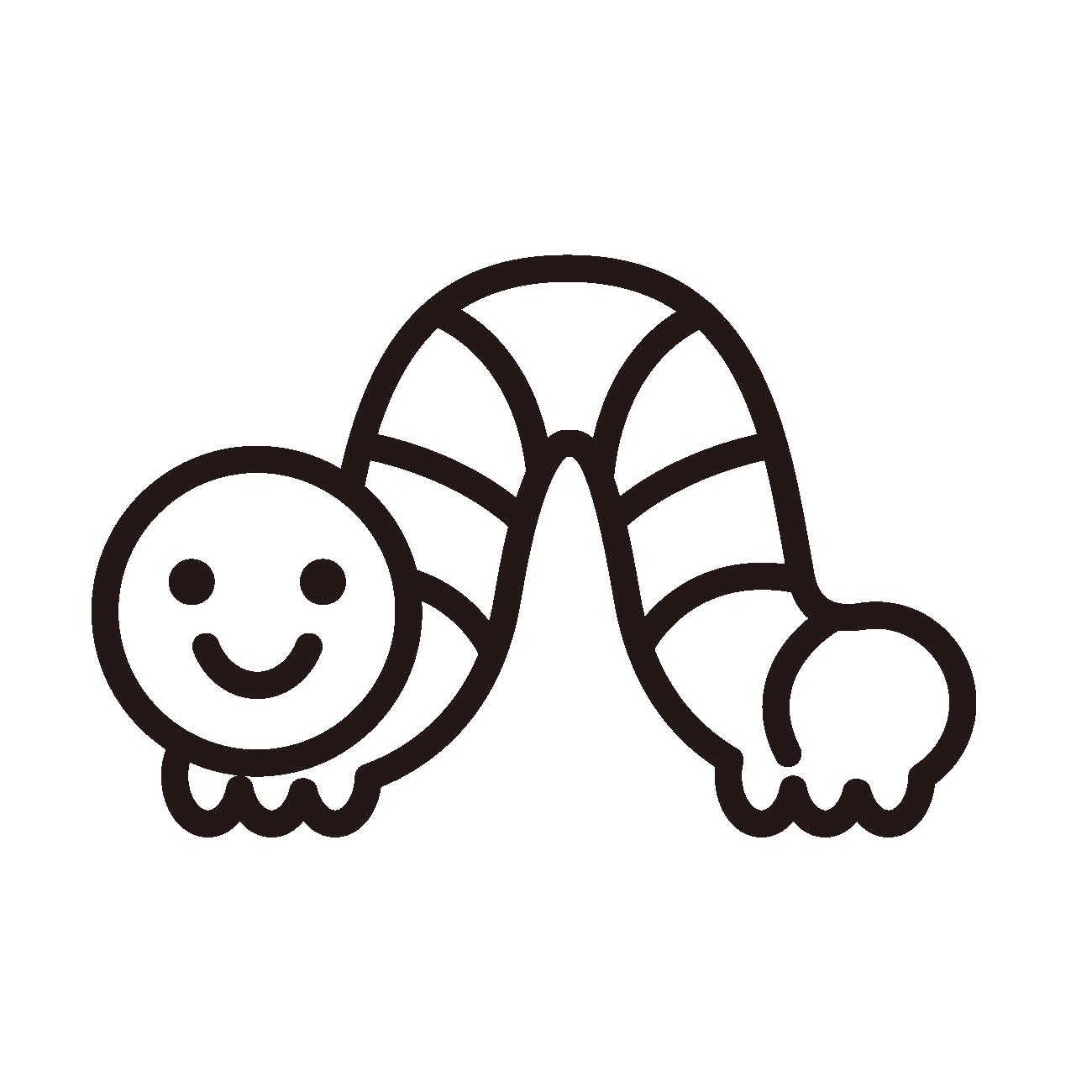
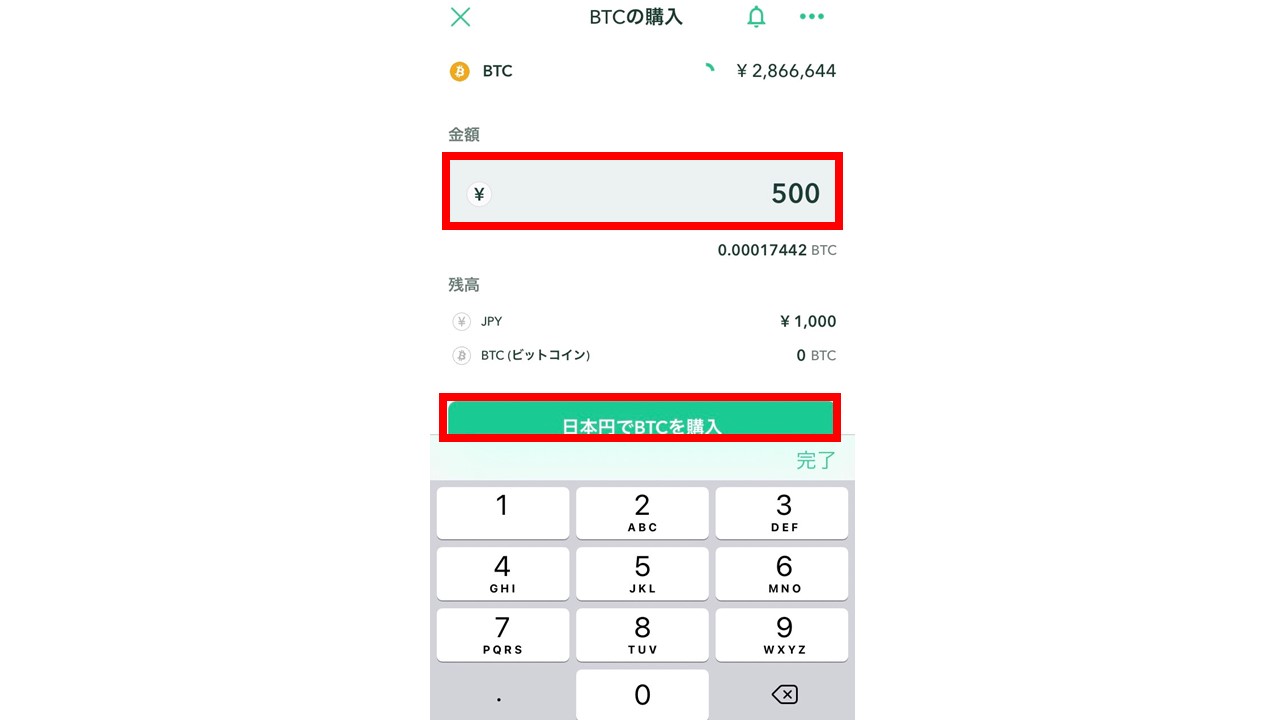
内容確認のメッセージが出るので、「購入」をタップしましょう。
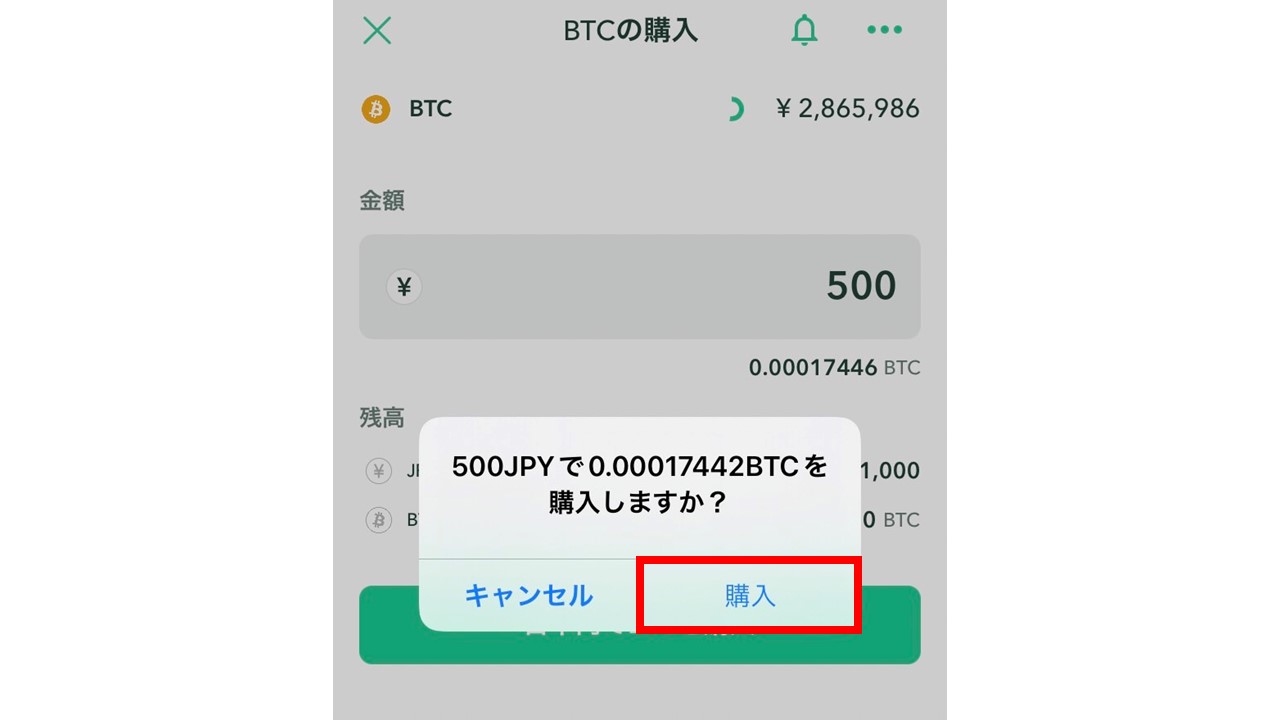
購入完了画面が出ます。
これでビットコインを購入できましたよ。
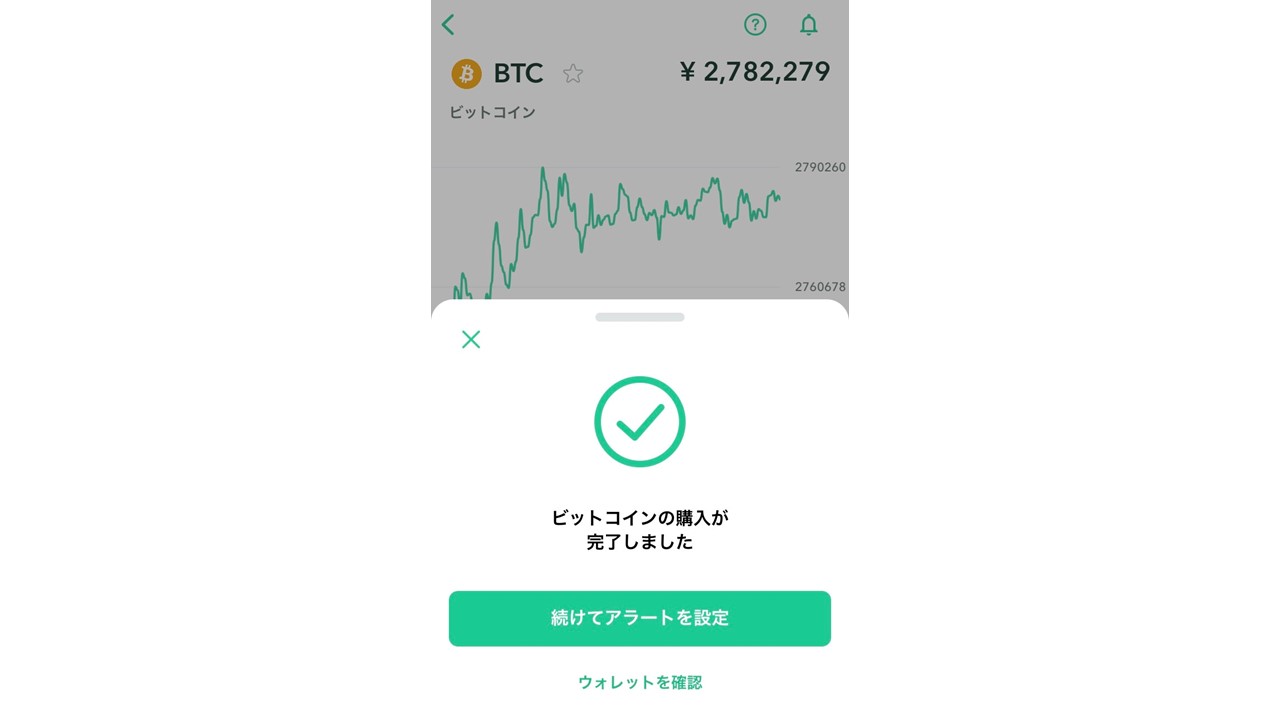
スマホでも簡単に、短時間でできるので、初心者にもおすすめです。
まとめ
コインチェックへの入金方法、コインチェックでビットコインを購入する方法は初心者にも簡単です。
まずは少額から始めてみてはいかがでしょう?


